Hướng dẫn sử dụng Module Lịch Đi Tuyến trên mobile app Getfly CRM
Chào anh/chị, trong quá trình sử dụng Getfly CRM 4.0 anh/chị sẽ thao tác rất nhiều trên bản Mobile.
Bài viết sau đây sẽ hướng dẫn các theo tác sử dụng Module lịch đi tuyến trên bản Mobile sao cho hiệu quả nhất.
LỊCH ĐI TUYẾN
MỤC LỤC
I. LỢI ÍCH MODULE LỊCH ĐI TUYẾN TRÊN APP GETFLY
II. HƯỚNG DẪN SỬ DỤNG MODULE LỊCH ĐI TUYẾN
1. CÁC LƯU Ý
2. TRẠNG THÁI LỊCH ĐI TUYẾN
2.1. Thông tin tổng quát
2.2. Tìm kiếm
2.3. Thông tin chi tiết
3. THỰC HIỆN CHĂM SÓC KH THEO LỊCH
3.1. Check in/ Check out
3.2. Thông tin khách hàng
3.3.. Ghi chú
3.4. Tồn kho
3.5 Đơn hàng
3.6. Email / SMS
4. CÁC TÍNH NĂNG KHÁC
TẠI SAO CRM MOBILE LẠI QUAN TRỌNG?
Việc sử dụng CRM trên Mobile không chỉ đem lại sự tiện lợi mà còn tạo nên một cuộc cách mạng trong việc quản lý khách hàng. Trái với việc sử dụng CRM trên PC, việc sử dụng CRM Mobile cho phép nhân viên có thể truy cập dữ liệu khách hàng từ mọi nơi, mọi lúc, làm tăng năng suất công việc và khả năng phản ứng nhanh chóng. Tính di động của CRM còn giúp doanh nghiệp giữ liên lạc với khách hàng một cách dễ dàng, giúp tạo dựng một mối quan hệ lâu dài và chất lượng hơn. Tóm lại, CRM Mobile cung cấp một giải pháp toàn diện, linh hoạt và hiệu quả cho quản lý quan hệ khách hàng trong thế giới ngày nay.
I. LỢI ÍCH MODULE LỊCH ĐI TUYẾN TRÊN APP GETFLY
- Phân quyền quản trị lịch đi tuyến cho những người có liên quan
- Xây dựng các tuyến khác nhau với tần suất lặp lại khác nhau, có thể: theo thứ trong tuần, theo tuần trong tháng, theo số lần viếng thăm, theo thời gian
- Check – in tại cơ sở khách hàng (điểm chăm sóc)
- Ghi nhận hàng tồn tại các điểm viếng thăm
- Thống kê báo cáo: Số check – in, số chăm sóc, số điểm check-in ra đơn hàng, số điểm check-in không ra đơn hàng, hàng tồn trên tuyến chăm sóc
- Chủ động quản lý lịch đi tuyến một cách khoa học, chính xác và tiết kiệm thời gian
II. HƯỚNG DẪN SỬ DỤNG MODULE LỊCH ĐI TUYẾN
1. CÁC LƯU Ý
- Các quyền truy cập, xem, sửa xóa,… của Module Lịch đi tuyến chỉ thực hiện được trên PC và cần thực hiện trước khi sử dụng App
2. TRẠNG THÁI LỊCH ĐI TUYẾN
2.1. Thông tin tổng quát
- Ở màn hình Trang chủ => Lịch đi tuyến 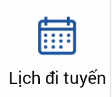
- A/c có thể xem Tất cả lịch đi tuyến trên hệ thống (bao gồm lịch đang chăm sóc và dừng chăm sóc) khi được phân quyền Truy cập và Xem tất cả trong tính năng lịch đi tuyến
- Ngoài ra có thể xem các lịch đi tuyến do mình phụ trách và những lịch đã dừng chăm sóc trong phần Lịch của tôi và Đã dừng
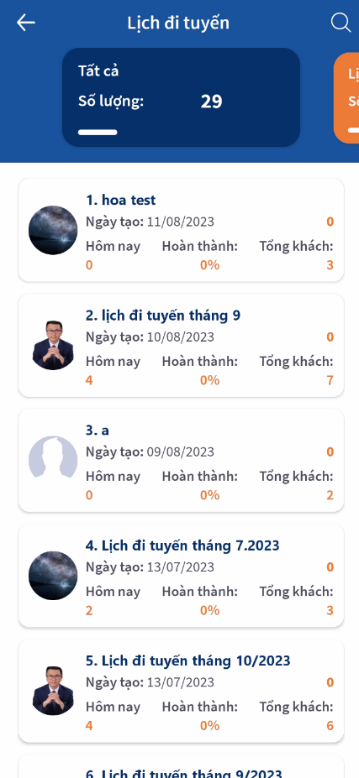
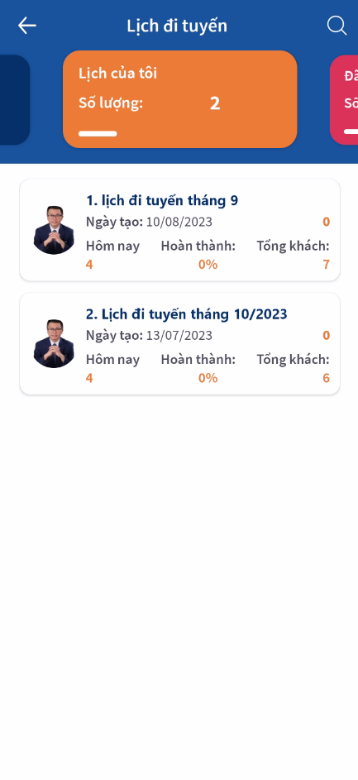
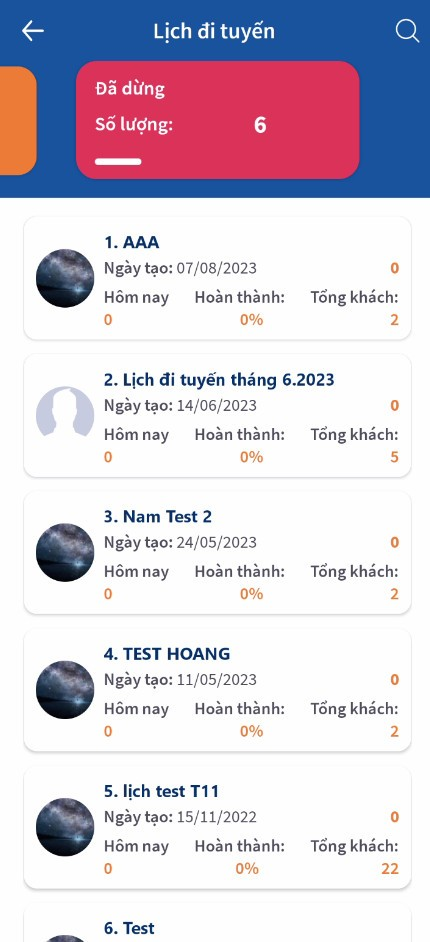
2.2. Tìm kiếm
- Tìm kiếm theo Tên lịch đi tuyến và Người phụ trách
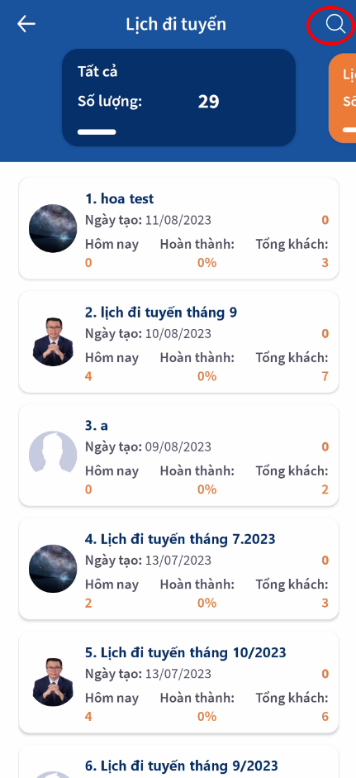
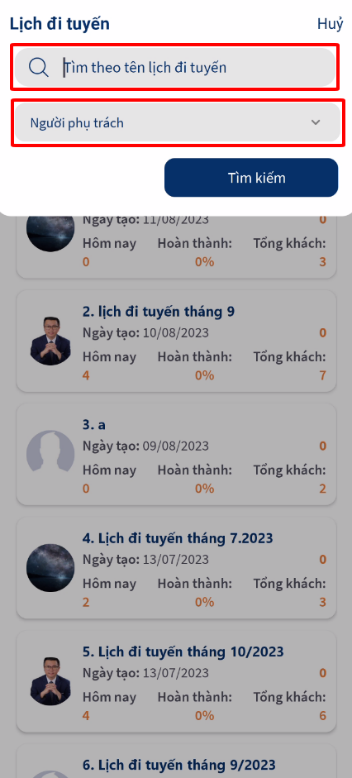
2.3. Thông tin chi tiết
- A/c có thể theo dõi nhanh được số khách Hôm nay cần chăm sóc, tiến độ Hoàn thành dựa trên số lượng khách đã hoàn thành chăm sóc trong ngày hôm nay, Tổng khách có trong lịch, Doanh số (Giá trị) của đơn hàng từ những khách hàng trong lịch đi tuyến
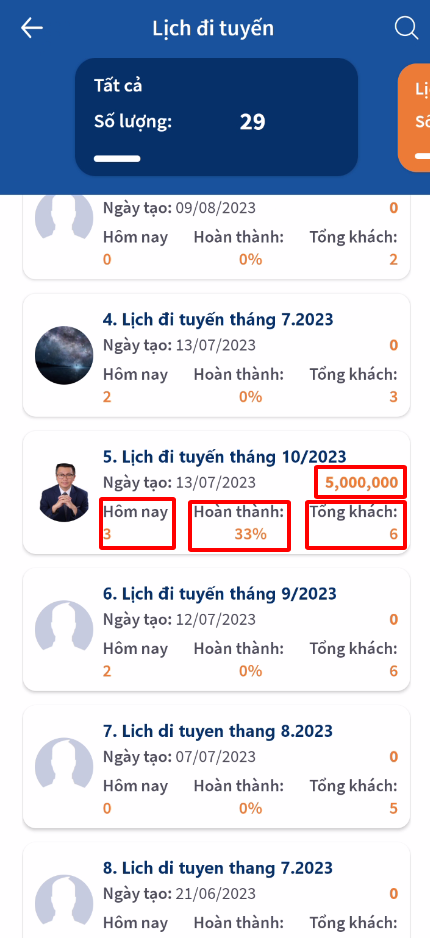
- Các trạng thái của lịch đi tuyến
Hôm nay: danh sách và trạng thái chăm sóc của KH có lịch hôm nay
Chưa chăm sóc: danh sách KH chưa chăm sóc có lịch hôm nay
Đã chăm sóc: danh sách KH đã chăm sóc có lịch hôm nay
Không chăm sóc: danh sách KH hủy lịch, không chăm sóc lại
Dừng chăm sóc: danh sách KH tạm dừng lịch, có thể chăm sóc lại
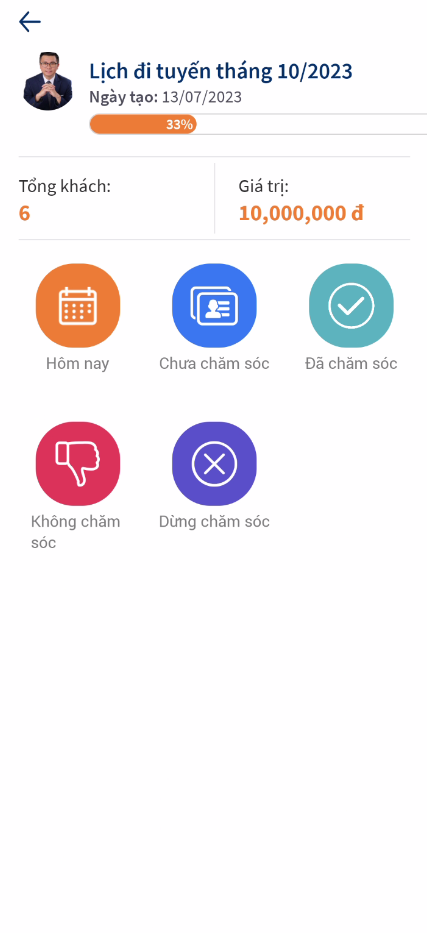
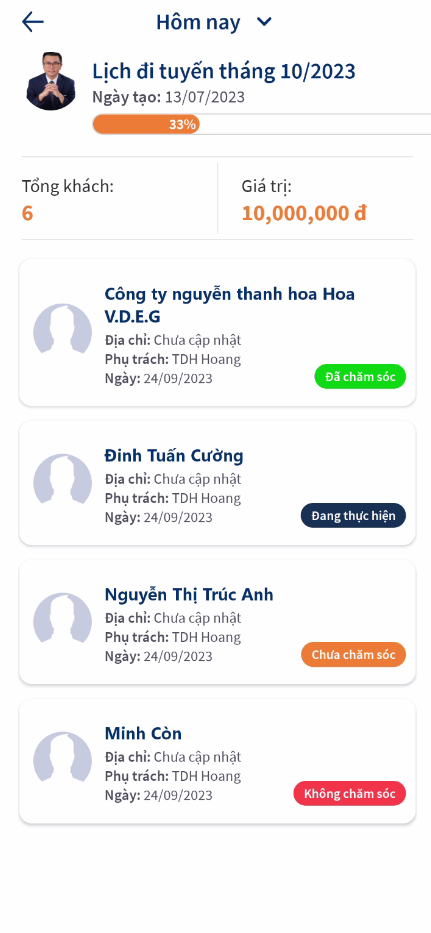
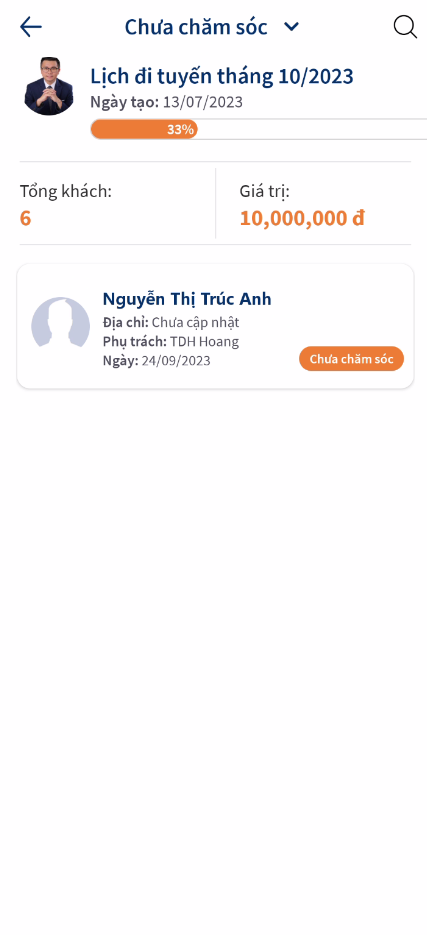
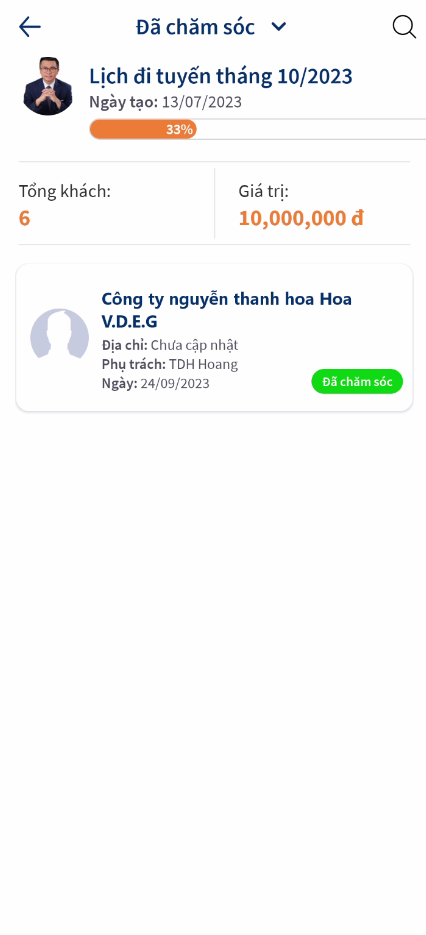
3. THỰC HIỆN CHĂM SÓC KH THEO LỊCH
3.1. Check in/ Check out
- Tính năng này giúp người quản lý biết được nhân viên có đến đúng địa điểm KH cần viếng thăm. A/c chỉ thực hiện được việc Check in/ Check out trên App không thực hiện được trên PC.
- Sau khi Check in a/c mới có thể thực hiện các tính năng: Ghi chú nội dung, Đơn hàng, Tồn kho,…. Với KH đó
+ Bước 1: Chọn lịch đi tuyến do mình phụ trách
+ Bước 2: Chưa chăm sóc
+ Bước 3: Chọn khách hàng
+ Bước 4: Check in
+ Bước 5: Check out
+ Bước 6: Hệ thống ghi nhận thời gian check in/check out
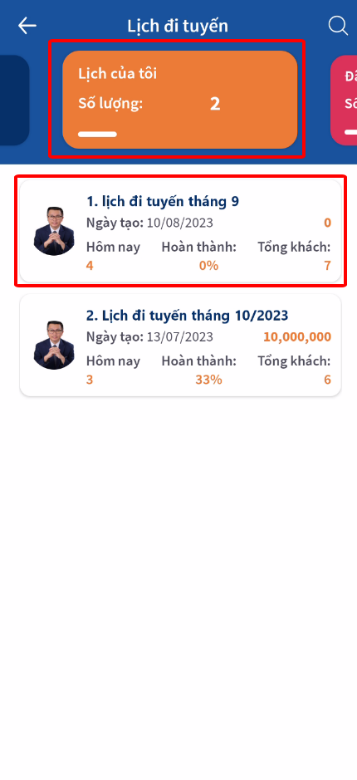
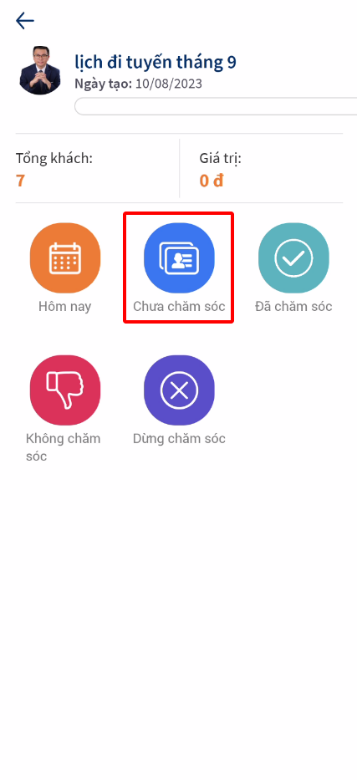
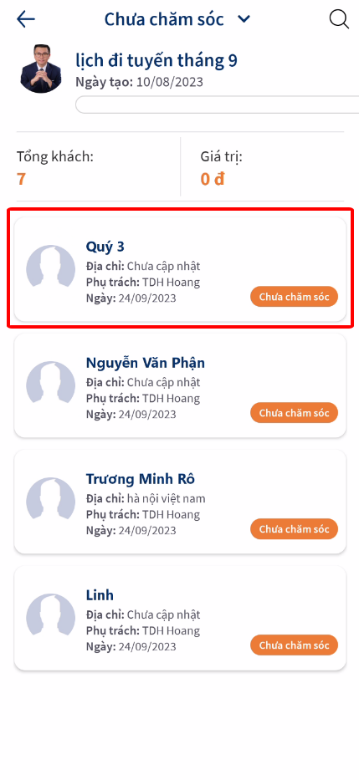
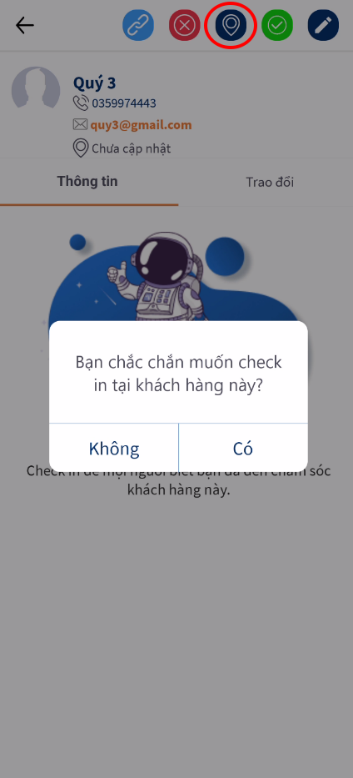
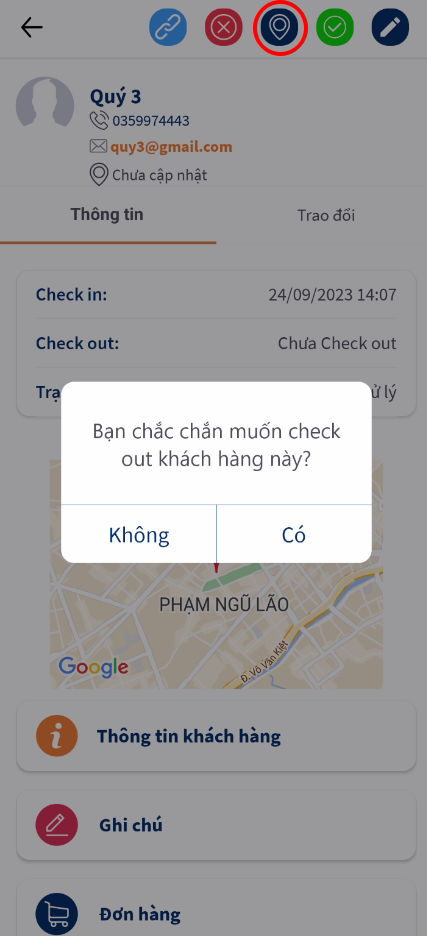
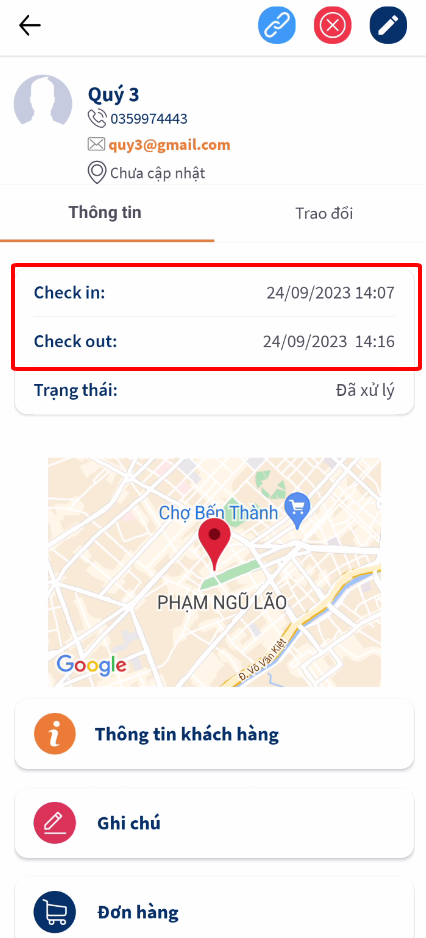
3.2. Thông tin khách hàng
- Thay đổi, cập nhật thông tin khách hàng (nếu có)
+ Bước 1: Thông tin KH
+ Bước 2: Nhấn bút chỉnh sửa
+ Bước 3: Nhập các thông tin cần chỉnh sửa
+ Bước 4: Lưu
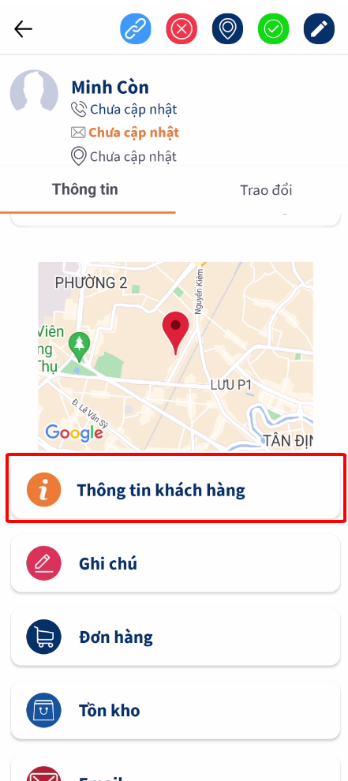
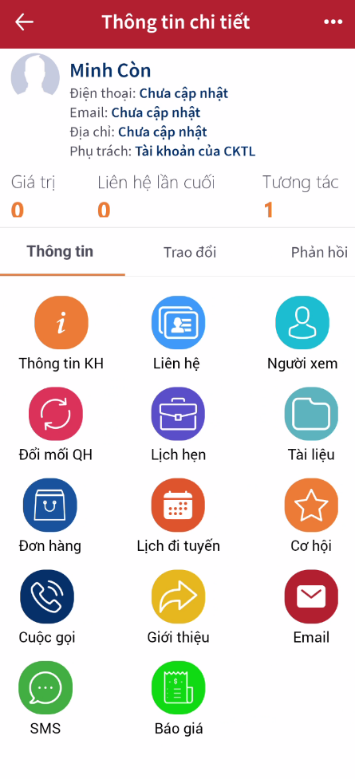
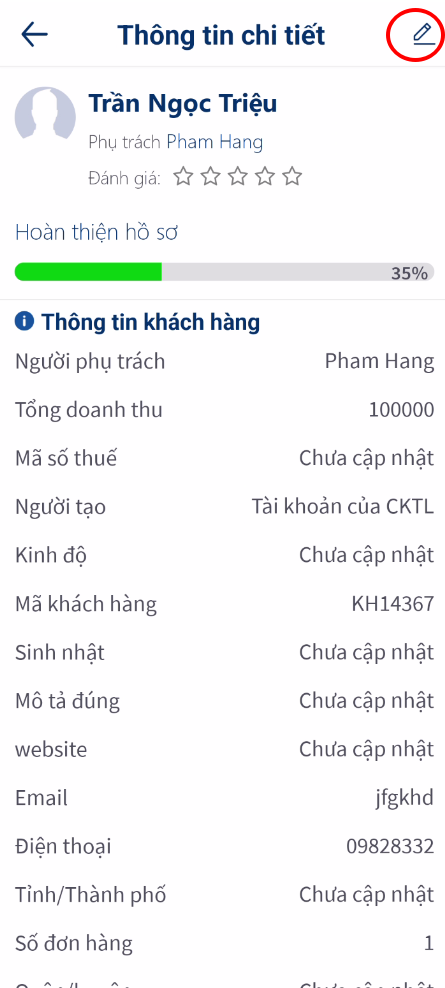
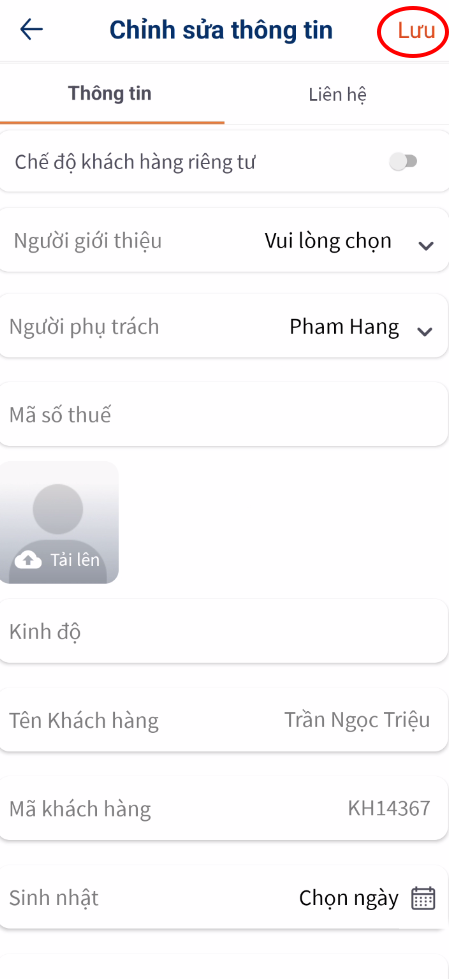
3.3. Ghi chú
- A/c có thể cập nhật các thông tin về điểm bán, nội dung trao đổi, các vấn đề cần giải quyết với khách hàng
+ Bước 1: Ghi chú
+ Bước 2: Nhập các thông tin cần thiết
+ Bước 3: Lưu
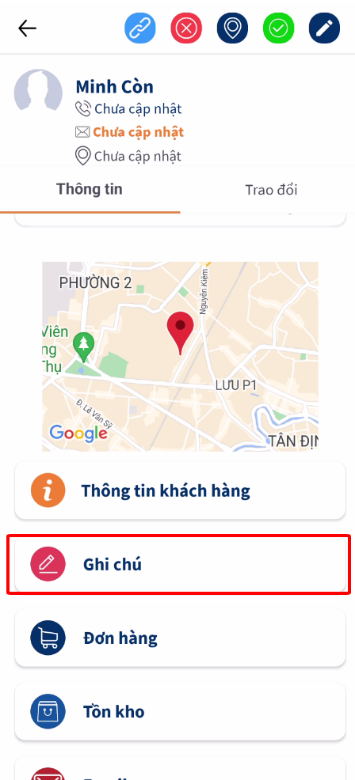
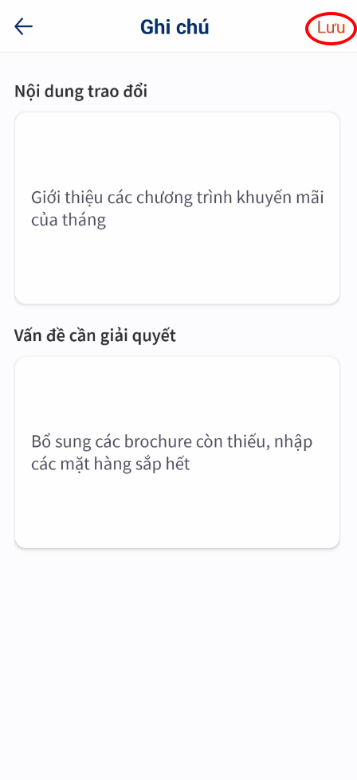
3.4. Tồn kho
- Sau khi kiểm tra các thông tin hàng hóa a/c tiếp tục nhập báo cáo tồn kho tại điểm bán trong mục Tồn kho
+ Bước 1: Tồn kho
+ Bước 2: Nhấn biểu tượng dấu + để thêm sản phẩm
+ Bước 3: Nhập số lượng sản phẩm tồn kho
+ Bước 4: Nhấn chọn biểu tượng Save để hoàn tất
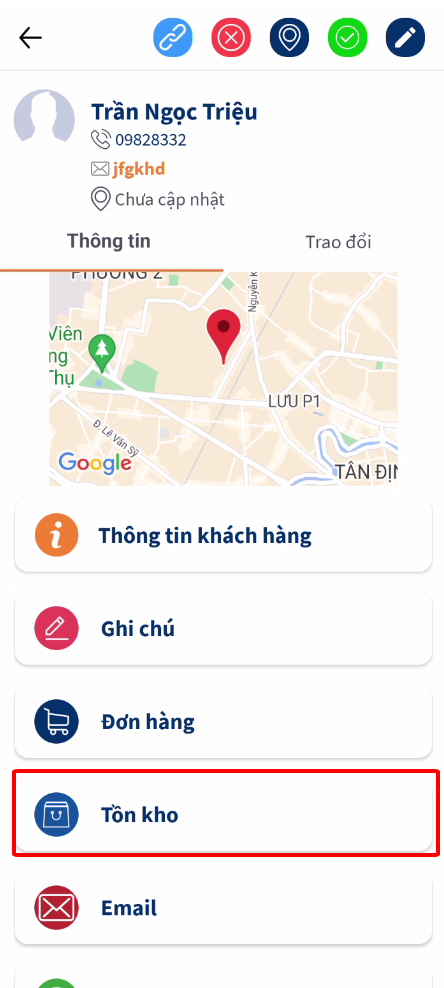
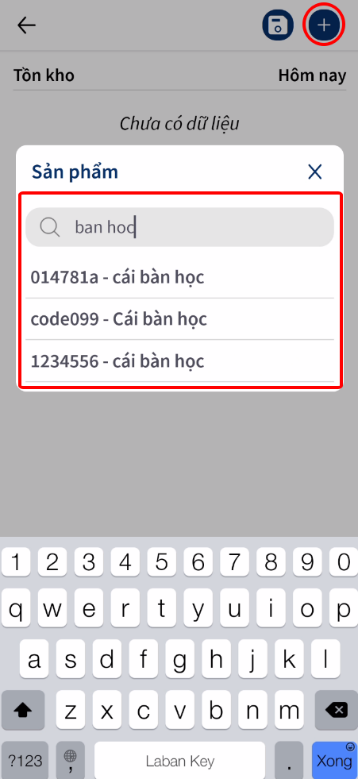
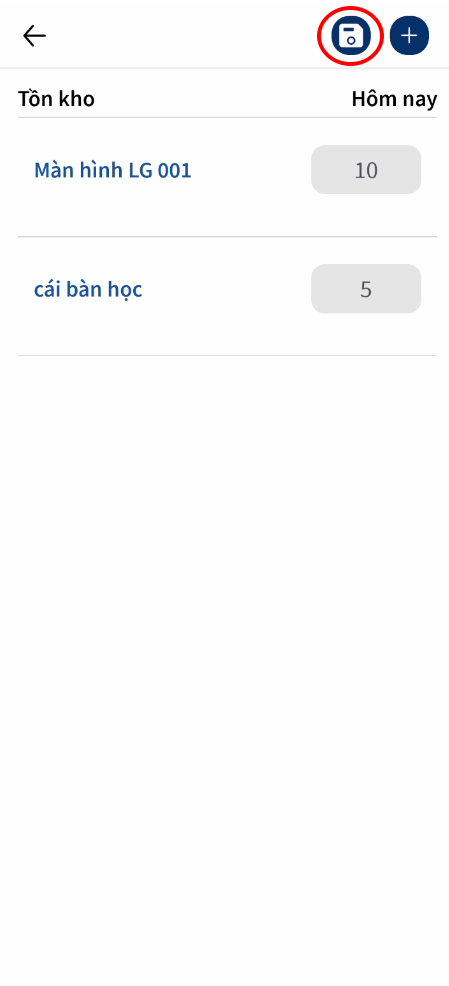
3.5. Đơn hàng
- A/c có thể lên đơn hàng trực tiếp ở module Lịch đi tuyến để nắm được
+ Bước 1: Đơn hàng
+ Bước 2: Biểu tượng dấu + để thêm mới đơn hàng
+ Bước 3: Nhập các thông tin cần thiết như một đơn hàng thông thường
+ Bước 4: Lưu
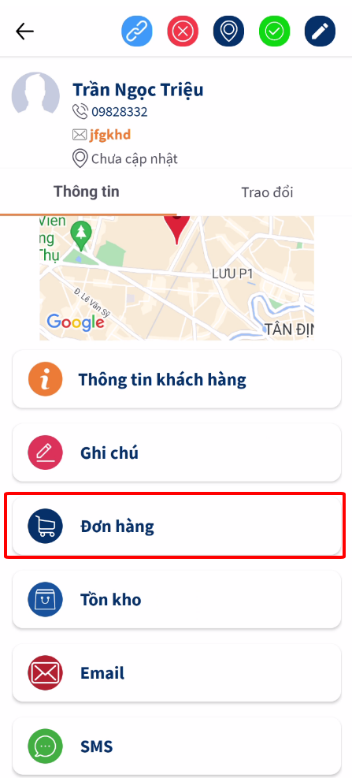
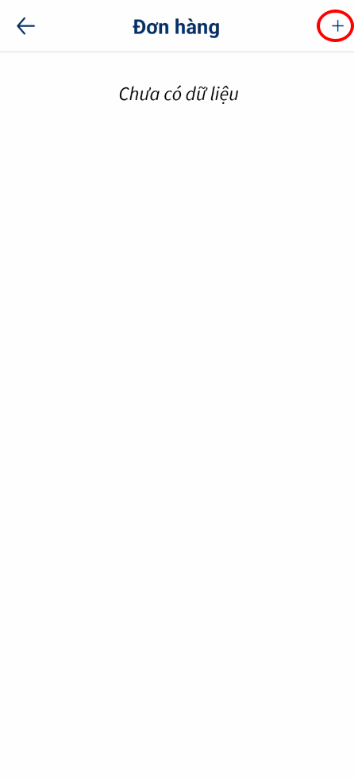
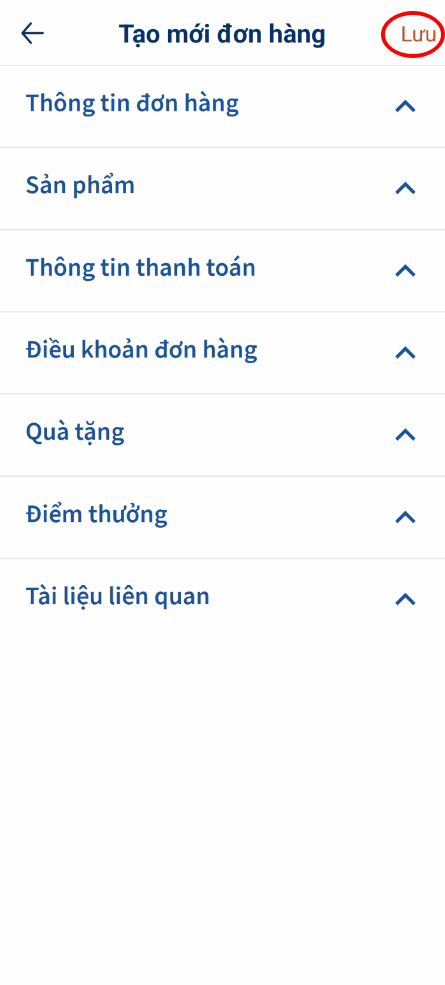
3.6. Email / SMS
- A/c có thể gửi các thông tin tới khách hàng bằng Email hoặc SMS theo các mẫu đã tạo sẵn trên PC, hệ thống sẽ gửi tới Email, số điện thoại trong Thông tin KH
.png)
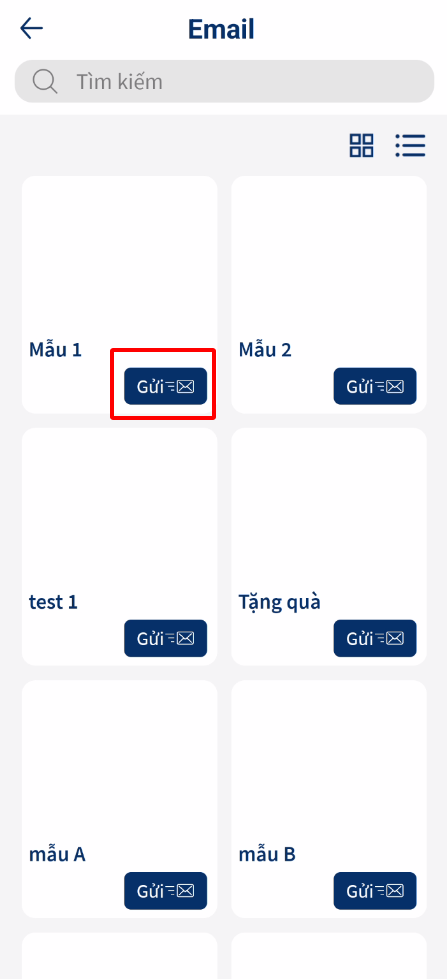
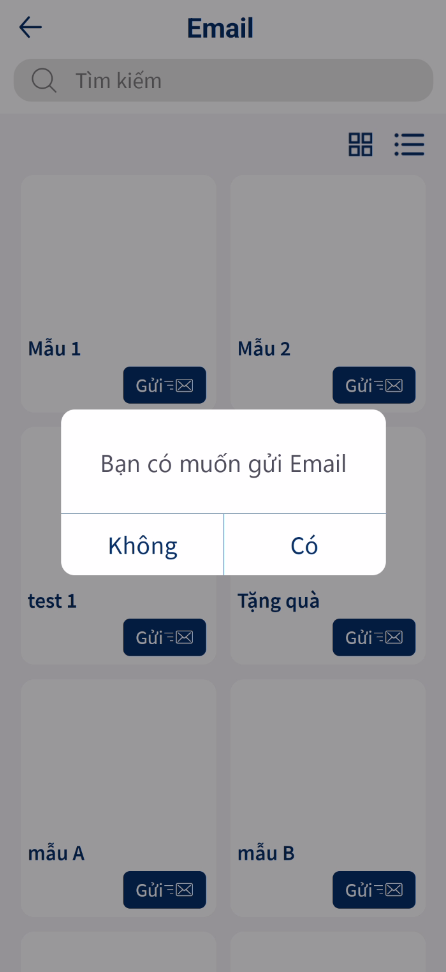
4. CÁC TÍNH NĂNG KHÁC
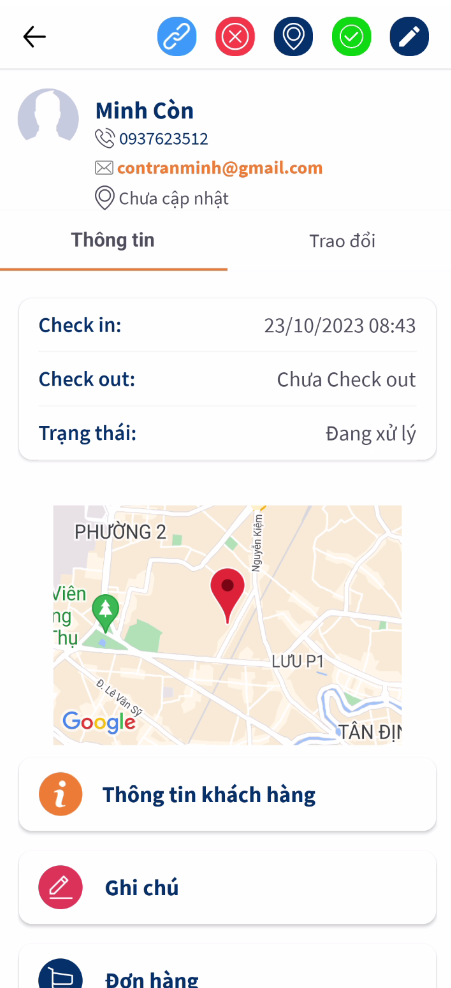
- Chỉnh sửa Lịch đi tuyến của khách hàng: A/c có thể chuyển KH sang một lịch đi tuyến khác, chỉnh sửa số lần chăm sóc tối đa, thay đổi thời gian lặp theo tuần hoặc theo tháng hoặc Dừng chăm sóc khách hàng
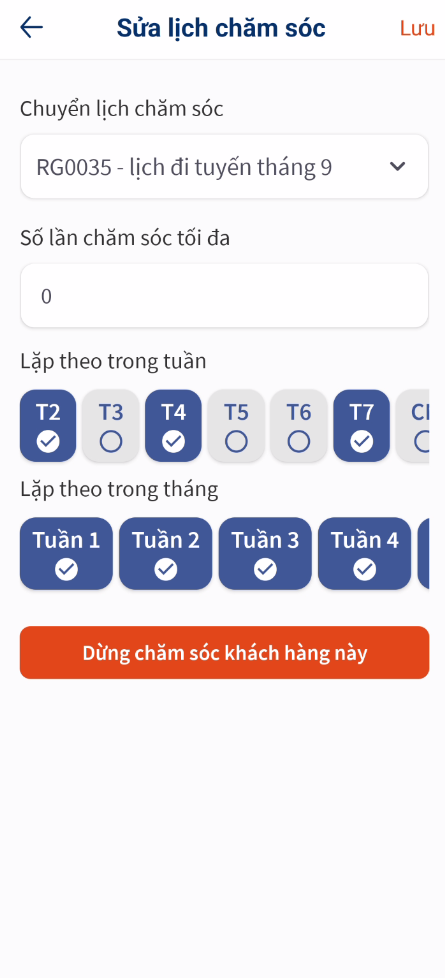
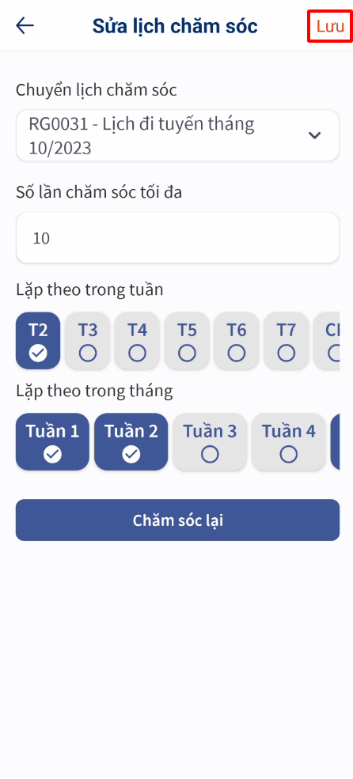
- Thêm mới lịch đi tuyến của khách hàng trực tiếp từ màn hình chi tiết khách hàng:
+ Bước 1: Vào chi tiết một khách hàng từ Module khách hàng
+ Bước 2: Thông tin
+ Bước 3: Lịch đi tuyến
+ Bước 4: Nhấn chon biểu tượng + để thêm khách hàng vào lịch đi tuyến
+ Bước 5: Nhập và chọn các thông tin cần thiết Lịch đi tuyến, số lần cs,….
+ Bước 6: Chọn Lưu để hoàn tất
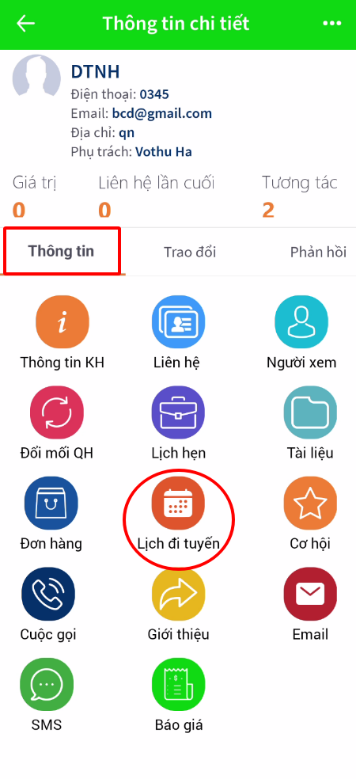
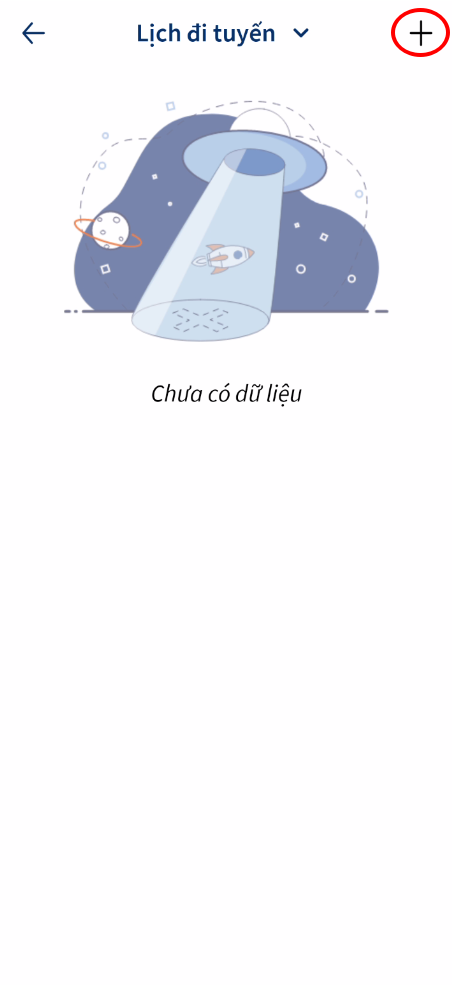
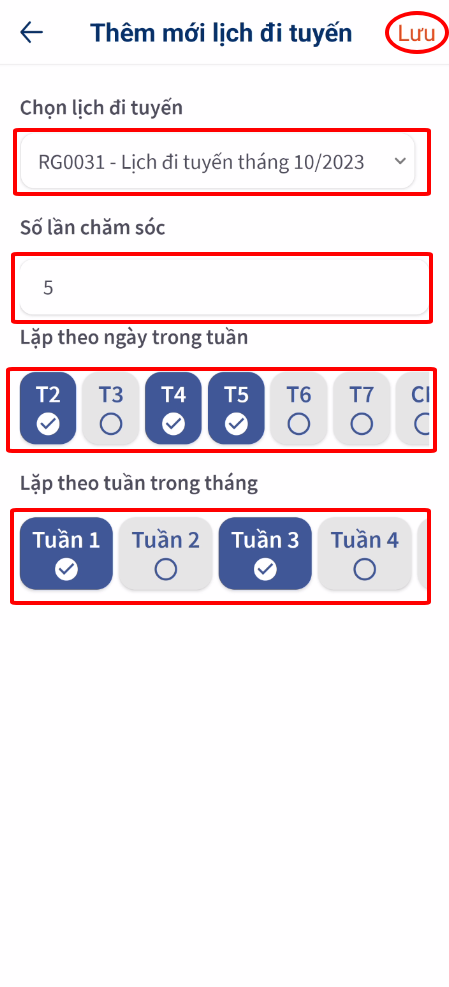
Cảm ơn anh chị đã đọc bài, chúc anh chị thao tác thành công.
Tags
Thông tin tác giả
Nguyễn Thúy Miền

 595 lượt xem
595 lượt xem